Vk.com е най-посещаваната руска социална мрежа. Поради постоянните промени в интерфейса, режимът на качване на снимки в този ресурс се промени. Това се отнася както за албуми, така и за снимки на профила.
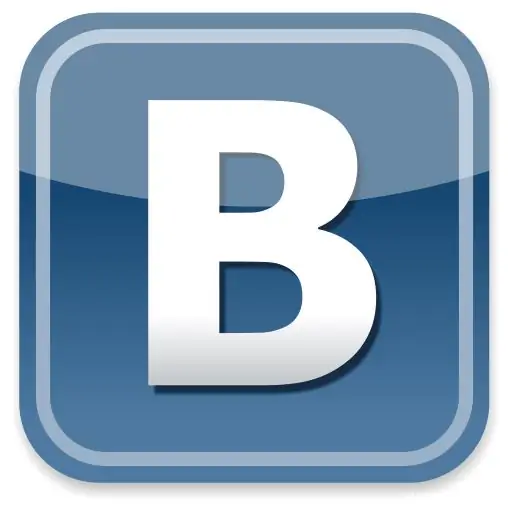
Необходимо
- - браузър;
- - Снимка;
- - Интернет връзка.
Инструкции
Етап 1
За да качите основната снимка на профила, използвайте бутона "Редактиране на снимка" и изберете подходящия от показаните опции. Тук можете да изберете опцията да инсталирате съществуваща снимка на компютъра си като аватар или да направите снимка с помощта на вашата уеб камера.
Стъпка 2
След като снимката бъде качена, редактирайте копието на миниатюрата. Щракнете върху бутона Запазване. В бъдеще, след смяна на аватара, предишната ви снимка ще бъде налична в албума „Снимки от моята страница“.
Стъпка 3
За да качите снимки в албуми в социалната мрежа Vkontakte, уверете се, че имате подходящия раздел в менюто отляво. Ако го няма, поставете отметка в квадратчето „Моите снимки“в настройките на страницата. След това отидете в този раздел и изберете елемента, за да създадете албум.
Стъпка 4
Напишете името му, описание; ако е необходимо, включете коментар. След това отидете да качите снимки. Изберете необходимите, като използвате бутона „Преглед“; маркирайте, ако е необходимо, квадратчетата за отметка в режим на качване на изображения и изчакайте до края на качването им на сървъра. Ако е необходимо, редактирайте всеки от тях, маркирайте хората и т.н. След това запазете промените си.
Стъпка 5
Ако искате да зададете изображението, което преди това сте качили като основна снимка на профила, отворете го и в долния десен ъгъл кликнете върху „Задай като снимка на профила“. След това изберете областта на изображението за изрязване и след това щракнете върху „Запазване“.
Стъпка 6
Не задавайте като основна снимка на профила снимките, които сте редактирали с помощта на специални сайтове на Avabomba и подобни ресурси - всичко това изглежда грозно и показва липса на вкус и неспособност да се използват най-простите умения за работа в графични редактори.






